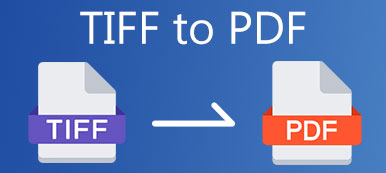Το TIFF είναι μια τυπική μορφή αρχείου σαρωμένης εικόνας για αποθήκευση γραμμικών γραφικών και φωτογραφιών. Οι άνθρωποι χρησιμοποιούν τη μορφή TIFF για να φιλοξενήσουν εικόνες σε κλίμακα του γκρι και εικόνες με μεγάλο βάθος χρώματος στη βιομηχανία εκδόσεων και εκτύπωσης. Έτσι, εάν θέλετε να εξαγάγετε τα raster γραφικά και τις εικόνες σαρωτή από το PDF, μπορείτε να τα αποθηκεύσετε σε μορφή TIFF. Εδώ είναι 2 εύκολοι τρόποι μετατροπής PDF σε TIFF χωρίς απώλεια ποιότητας και μορφής. Απλώς διαβάστε και ακολουθήστε.

- Μέρος 1: Πώς να μετατρέψετε PDF σε TIFF χωρίς απώλειες
- Μέρος 2: Πώς να μετατρέψετε PDF σε TIFF με το Acrobat
- Μέρος 3: Συχνές ερωτήσεις PDF σε TIFF
Μέρος 1: Πώς να μετατρέψετε PDF σε TIFF χωρίς απώλειες
Apeaksoft PDF Converter Ultimate είναι σε θέση να μετατρέψει πολλά αρχεία PDF ή επιλεγμένες σελίδες PDF σε αρχεία TIFF σε Windows και Mac. Μπορείτε να προσαρμόσετε το μέγεθος της εικόνας, το χρώμα και την ανάλυση πριν από τη μετατροπή PDF σε TIFF. Η προηγμένη τεχνολογία OCR εγγυάται ότι οι χρήστες μπορούν να μετατρέψουν PDF σε TIFF υψηλής ανάλυσης σωστά. Έτσι, μπορείτε να διατηρήσετε την αρχική δομή και την υψηλή ποιότητα. Τι άλλο μπορείτε να πάρετε από το λογισμικό μετατροπέα PDF σε TIFF; Εδώ είναι τα κύρια χαρακτηριστικά.
Apeaksoft PDF Converter Ultimate
- Μετατροπή PDF σε εικόνες TIFF έως 600 dpi με μηδενική απώλεια ποιότητας.
- Μαζική μετατροπή των επιλεγμένων σελίδων PDF ή πολλαπλών αρχείων PDF σε εικόνες TIFF με εξαιρετικά γρήγορη ταχύτητα.
- Επεξεργαστείτε αρχεία PDF και προσαρμόστε τη μορφή / ανάλυση εικόνας πριν από την εξαγωγή σε μορφή TIFF.
- Αναγνωρίστε έως και 190 γλώσσες αρχείων PDF με ακρίβεια με βάση την τελευταία τεχνολογία OCR.
- Ασφαλές, καθαρό και εύκολο στη χρήση.
 Βήμα 2Πλοηγηθείτε προς τα κάτω Μορφή εξόδου λίστα, επιλέξτε TIFF (* .tiff) ως μορφή αρχείου εξόδου. Στη συνέχεια, ορίστε το φάκελο εξόδου για το PDF που μετατράπηκε σε αρχείο TIFF.
Βήμα 2Πλοηγηθείτε προς τα κάτω Μορφή εξόδου λίστα, επιλέξτε TIFF (* .tiff) ως μορφή αρχείου εξόδου. Στη συνέχεια, ορίστε το φάκελο εξόδου για το PDF που μετατράπηκε σε αρχείο TIFF. 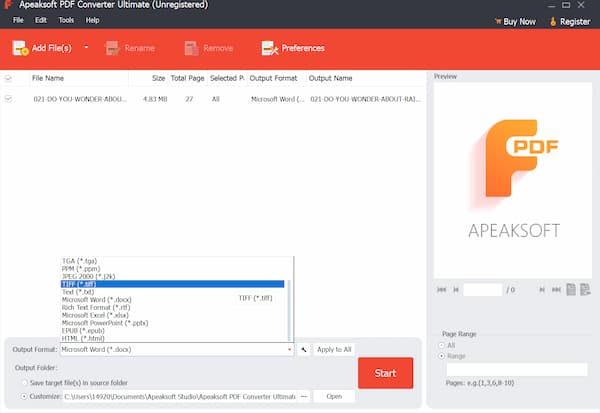 Βήμα 3Για να αυξήσετε την ακρίβεια του μετατροπέα αρχείων PDF σε TIFF, μπορείτε να κάνετε κλικ Προτιμήσεις στην επάνω γραμμή. Στο OCR ενότητα, ορίστε το Τρόπος as Ακρίβεια. Στη συνέχεια, μπορείτε να διορθώσετε την κατεύθυνση του αρχείου PDF, να βελτιστοποιήσετε τη διάταξη εξόδου και να κάνετε άλλες αλλαγές. Κάντε κλικ OK για να επιβεβαιώσετε.
Βήμα 3Για να αυξήσετε την ακρίβεια του μετατροπέα αρχείων PDF σε TIFF, μπορείτε να κάνετε κλικ Προτιμήσεις στην επάνω γραμμή. Στο OCR ενότητα, ορίστε το Τρόπος as Ακρίβεια. Στη συνέχεια, μπορείτε να διορθώσετε την κατεύθυνση του αρχείου PDF, να βελτιστοποιήσετε τη διάταξη εξόδου και να κάνετε άλλες αλλαγές. Κάντε κλικ OK για να επιβεβαιώσετε.  Βήμα 4Επιτέλους, κάντε κλικ στο κουμπί Αρχική για να μετατρέψετε ένα PDF σε αρχείο TIFF σε 600 dpi. Μπορείτε να παρακολουθείτε ολόκληρη τη μετατροπή μορφής PDF σε TIFF με παραμέτρους στην οθόνη.
Βήμα 4Επιτέλους, κάντε κλικ στο κουμπί Αρχική για να μετατρέψετε ένα PDF σε αρχείο TIFF σε 600 dpi. Μπορείτε να παρακολουθείτε ολόκληρη τη μετατροπή μορφής PDF σε TIFF με παραμέτρους στην οθόνη. 
Με αυτό το PDF Converter Ultimate, μπορείτε επίσης μετατροπή PDF σε PPT εύκολα.
Μέρος 2: Πώς να μετατρέψετε PDF σε TIFF με το Acrobat
Το Adobe Acrobat δεν είναι μόνο πρόγραμμα προβολής PDF αλλά και μετατροπέας PDF. Η δυνατότητα Acrobat Export PDF επιτρέπει στους χρήστες να μετατρέπουν το PDF σε μορφή TIFF απευθείας. Μπορείτε να μετατρέψετε PDF σε TIFF και άλλες μορφές εκτός σύνδεσης με το Adobe Acrobat.
Βήμα 1Εκτελέστε το λογισμικό Adobe Acrobat. Στη συνέχεια, χρησιμοποιήστε το Acrobat για να ανοίξετε το αρχείο PDF προορισμού σας.Βήμα 2Μεταβείτε στο δεξί πλαίσιο του Acrobat. Βρείτε και επιλέξτε Εξαγωγή PDF για να αποκτήσετε ένα νέο παράθυρο. Βήμα 3Στο Εξαγάγετε το PDF σε οποιαδήποτε μορφή Κάντε κλικ στο κουμπί Εικόνα και στη συνέχεια επιλέξτε TIFF. Βήμα 4Πατήστε εξαγωγή για να συνεχίσετε τη μετατροπή PDF σε TIFF Acrobat. Βήμα 5Ορίστε ένα φάκελο προορισμού για να αποθηκεύσετε το αρχείο .tif ή .tiff.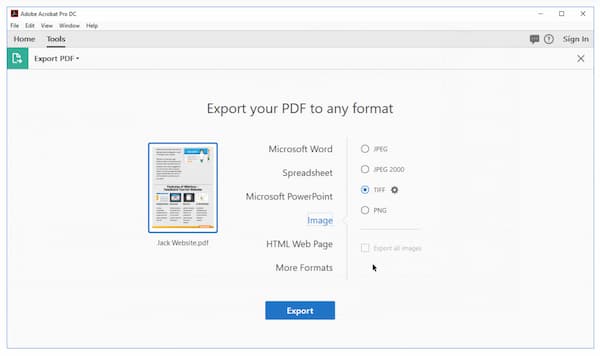
Μέρος 3: Συχνές ερωτήσεις PDF σε TIFF
Υπάρχει επέκταση Chrome μετατροπέα PDF σε TIFF για να διαλέξετε;
Ναί. Μπορείτε να χρησιμοποιήσετε τον μετατροπέα Freepdfsolutions PDF to TIFF. Είναι δωρεάν η μετατροπή εγγράφων PDF σε εικόνες TIFF από την ιστοσελίδα σας στο Google Chrome.
Μπορείτε να μετατρέψετε PDF σε TIFF με Python;
Ναί. Μπορείτε να χρησιμοποιήσετε το Python για να μετατρέψετε PDF σε εικόνες, συμπεριλαμβανομένων εικόνων TIFF. Αλλά είναι δύσκολο για τους περισσότερους ανθρώπους να ολοκληρώσουν τη μετατροπή εικόνων PDF σε TIFF μέσω ενός πυθικού τρόπου. Προτείνεται να χρησιμοποιήσετε έναν μετατροπέα PDF για να μετατρέψετε τα PDF σε TIFF.
Μπορείτε να μετατρέψετε PDF σε TIFF με το I Love PDF;
Όχι. I Love PDF είναι ένας online μετατροπέας PDF. Μπορείτε επίσης να το χρησιμοποιήσετε ως μετατροπέας PDF σε εικόνα. Ωστόσο, δεν υπάρχει άμεση υποστήριξη μετατροπής PDF σε TIFF. Μπορείτε να χρησιμοποιήσετε το I Love PDF για να μετατρέψετε PDF σε JPG, Word, Excel, PPT, Excel ή PDF / A μόνο. Μετατροπή JPG σε PDF εδώ.
Πώς να μετατρέψετε πολλές σελίδες PDF σε ένα μόνο TIFF;
Οι περισσότεροι μετατροπείς PDF δεν έχουν τη λειτουργία συγχώνευσης. Για να επιλύσετε το πρόβλημα, μπορείτε να συνδυάσετε πολλές εικόνες TIFF σε ένα μακρύ αρχείο TIFF με μη αυτόματο τρόπο. Εναλλακτικά, μπορείτε να χρησιμοποιήσετε τη Γραμμή εντολών για να αποθηκεύσετε PDF πολλαπλών σελίδων σε TIFF μίας σελίδας. Απλώς αντιγράψτε την ακόλουθη εντολή στο Terminal για να ολοκληρώσετε τη διαδικασία.
Συμπέρασμα
Συνολικά, μπορείτε να μετατρέψετε PDF σε TIFF σε Windows 7/8/10, Mac και Linux με τα παραπάνω εργαλεία με επιτυχία. Το Apeaksoft PDF Converter Ultimate μπορεί να μετατρέψει σαρωμένα και εγγενή αρχεία PDF σε μορφή TIFF χωρίς να χάσει την ανάλυση. Μπορείτε να εκμεταλλευτείτε πλήρως την τεχνολογία OCR για να εξαγάγετε όλο το περιεχόμενο. Φυσικά, το Adobe Acrobat μπορεί να είναι η καλή σας επιλογή για μετατροπή από PDF σε TIFF επίσης.
Εάν θέλετε να μετατρέψετε PDF σε TIFF σε Android και iPhone, οι μετατροπείς PDF στο διαδίκτυο είναι χρήσιμοι. Μπορείτε να αλλάξετε τη μορφή PDF σε TIFF χωρίς να εγκαταστήσετε τίποτα. Εναλλακτικά, μπορείτε να κατεβάσετε μια εφαρμογή μετατροπής PDF σε TIFF για να έχετε ταχύτερη ταχύτητα μετατροπής.
Έχετε άλλες ερωτήσεις σχετικά με τις μορφές PDF και TIFF; Εάν ναι, μπορείτε να επικοινωνήσετε μαζί μας ή να αφήσετε μηνύματα στα παρακάτω σχόλια. Είναι επίσης ευπρόσδεκτο να μοιραστείτε μαζί μας την πρόταση ή την εμπειρία σας. Ελπίζω αυτό το άρθρο να λύσει το πρόβλημά σας.



 Αποκατάσταση στοιχείων iPhone
Αποκατάσταση στοιχείων iPhone Αποκατάσταση συστήματος iOS
Αποκατάσταση συστήματος iOS Δημιουργία αντιγράφων ασφαλείας και επαναφορά δεδομένων iOS
Δημιουργία αντιγράφων ασφαλείας και επαναφορά δεδομένων iOS iOS οθόνη εγγραφής
iOS οθόνη εγγραφής MobieTrans
MobieTrans Μεταφορά iPhone
Μεταφορά iPhone iPhone Γόμα
iPhone Γόμα Μεταφορά μέσω WhatsApp
Μεταφορά μέσω WhatsApp Ξεκλείδωμα iOS
Ξεκλείδωμα iOS Δωρεάν μετατροπέας HEIC
Δωρεάν μετατροπέας HEIC Αλλαγή τοποθεσίας iPhone
Αλλαγή τοποθεσίας iPhone Android Ανάκτηση Δεδομένων
Android Ανάκτηση Δεδομένων Διακεκομμένη εξαγωγή δεδομένων Android
Διακεκομμένη εξαγωγή δεδομένων Android Android Data Backup & Restore
Android Data Backup & Restore Μεταφορά τηλεφώνου
Μεταφορά τηλεφώνου Ανάκτηση δεδομένων
Ανάκτηση δεδομένων Blu-ray Player
Blu-ray Player Mac Καθαριστικό
Mac Καθαριστικό DVD Creator
DVD Creator Μετατροπέας PDF Ultimate
Μετατροπέας PDF Ultimate Επαναφορά κωδικού πρόσβασης των Windows
Επαναφορά κωδικού πρόσβασης των Windows Καθρέφτης τηλεφώνου
Καθρέφτης τηλεφώνου Video Converter Ultimate
Video Converter Ultimate Πρόγραμμα επεξεργασίας βίντεο
Πρόγραμμα επεξεργασίας βίντεο Εγγραφή οθόνης
Εγγραφή οθόνης PPT σε μετατροπέα βίντεο
PPT σε μετατροπέα βίντεο Συσκευή προβολής διαφανειών
Συσκευή προβολής διαφανειών Δωρεάν μετατροπέα βίντεο
Δωρεάν μετατροπέα βίντεο Δωρεάν οθόνη εγγραφής
Δωρεάν οθόνη εγγραφής Δωρεάν μετατροπέας HEIC
Δωρεάν μετατροπέας HEIC Δωρεάν συμπιεστής βίντεο
Δωρεάν συμπιεστής βίντεο Δωρεάν συμπιεστής PDF
Δωρεάν συμπιεστής PDF Δωρεάν μετατροπέας ήχου
Δωρεάν μετατροπέας ήχου Δωρεάν συσκευή εγγραφής ήχου
Δωρεάν συσκευή εγγραφής ήχου Ελεύθερος σύνδεσμος βίντεο
Ελεύθερος σύνδεσμος βίντεο Δωρεάν συμπιεστής εικόνας
Δωρεάν συμπιεστής εικόνας Δωρεάν γόμα φόντου
Δωρεάν γόμα φόντου Δωρεάν εικόνα Upscaler
Δωρεάν εικόνα Upscaler Δωρεάν αφαίρεση υδατογραφήματος
Δωρεάν αφαίρεση υδατογραφήματος Κλείδωμα οθόνης iPhone
Κλείδωμα οθόνης iPhone Παιχνίδι Cube παζλ
Παιχνίδι Cube παζλ